Када је у питању начин на који гледате друге учеснике на Зоом-у, можете бирати између различитих опција. Можете изабрати да видите 25 или 49 учесника по екрану у приказу галерије. Ако желите да се неко истиче, можете закачите их или их осветлите. Али, када је у питању гледање свих учесника, постоје различити начини на које можете да их видите. Добра вест је да је лако прелазити између различитих опција.
Различити начини на које можете да видите учеснике на Зоом-у
Када сте на Зоом састанку, постоје различити начини на које можете да видите друге Зоом учеснике. Видећете опцију прегледа у горњем десном углу. Захваљујући овој опцији, можете променити изглед приказа учесника.
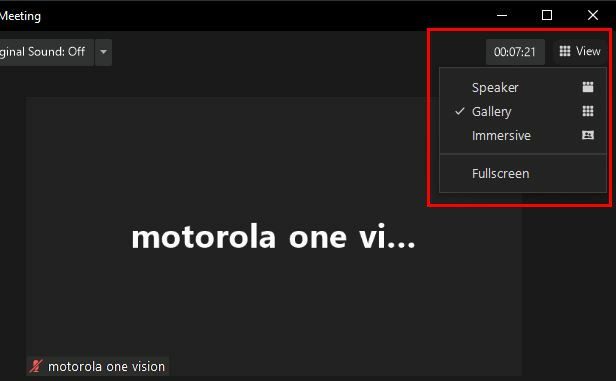
Ако изаберете приказ звучника, приказ ће се променити у зависности од тога ко говори. Једини начин на који ће ваш поглед остати на једној особи је ако они су закачени или истакнути. Такође можете да видите себе на Спеакер Виев-у ако причате. Али ако не видите себе, можда ћете морати да омогућите опцију у подешавањима. Идите на десктоп клијент и кликните на зупчаник.
Када се прозор отвори, кликните на картицу Видео са леве стране. Померите се до краја и потражите опцију да видите себе у приказу звучника.
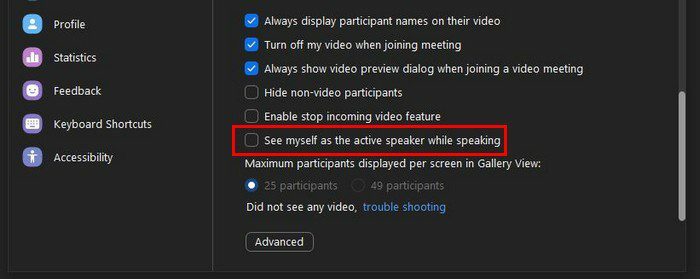
Са приказом галерије можете видети више учесника у исто време. Нажалост, на Андроид-у можете видети само четири сличице видеа истовремено. Али, ако сте на свом Виндовс рачунару, можете видети 25 или 49 учесника. Ако вам Зоом не дозволи да изаберете 49 учесника (засивљен је), то је зато што ваш рачунар то не подржава.
Такође можете променити редослед сличица. На пример, ако желите да сличице ваших блиских пријатеља буду у одређеном редоследу, можете да их превучете и поставите редоследом који желите. То можете да урадите на рачунару и Андроид уређају.
Како видети само учеснике у зумирању са укљученим видео записима
Неким људима се може допасти изглед само оних учесника који имају свој видео. То можете учинити тако што ћете кликнути на тачке у горњем десном углу сличице и кликнути на опцију која каже Хидео не-видео учесника.
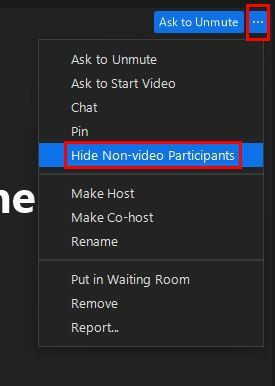
Ако се икада предомислите, можете учинити исто и кликнути на опцију која ће вам показати све сличице видео записа.
Подешавање плутајуће сличице на зумирању
Претпоставимо да желите да нешто обавите док сте на састанку; можете минимизирати прозор. Ово вас неће избацити са састанка, али ће ограничити колико видите. Оно што ће се догодити је да ћете видети само једну сличицу видеа. Видећете особу која говори у то време. Опције да искључите звук или сакријете видео ће и даље бити видљиве.
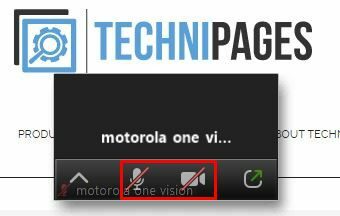
Видео можете сакрити кликом на стрелицу која показује нагоре. Кликните на њега поново да би се видео поново појавио. Можете да пређете на режим раме уз раме да бисте видели дељени екран поред приказа звучника или галерије када гледате дељени екран. Не заборавите да можете подесити сепаратор између заједничког екрана и видеа да бисте променили величину сваког од њих.
Запамтите да режим раме уз раме неће функционисати ако је укључено подешавање двоструког монитора. Ако треба да искључите ову опцију, можете да одете на Подешавања > Опште. Опција ће бити близу врха.
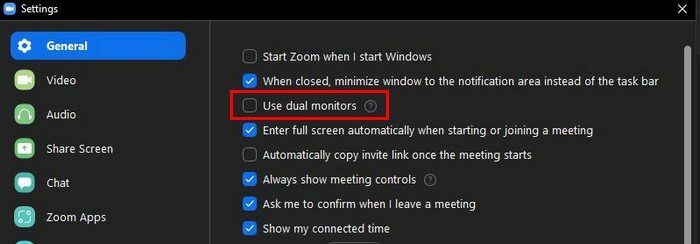
Закључак
Неки људи можда воле да користе приказ звучника, док други воле да виде свој Зоом састанак у приказу галерије. Не постоји погрешан или прави начин да видите своје састанке. Сваки корисник користи оно што му је најбоље одговарало. Ако се икада уморите од једног погледа, увек можете да пређете на други. Како гледате на своје Зоом састанке? Поделите своје мисли у коментарима испод и не заборавите да поделите чланак са другима на друштвеним мрежама.